 Teil 1. Wählen Sie den Server aus und installieren Sie ihn.
Teil 1. Wählen Sie den Server aus und installieren Sie ihn.
Teil 2. Installieren Sie die Karte für die Server-Lobby.Sehen Sie, was ich am Ende hatte: mc.piratebayserver.netBei Fragen schreiben Sie an Discord .Und so ist die Lobby fertig, jetzt müssen wir den Server mit Minispielen und einem Proxyserver starten.Dazu benötigen wir folgende Plugins:- BungeeCord - ein Proxy, der Server in einem Netzwerk kombiniert und den Übergang zwischen ihnen für den Player unsichtbar macht
- SuperLobbyDeluxe ist ein hervorragendes Plugin, mit dem Sie die Lobby anpassen, die Rechte der Spieler einschränken können, Blöcke zu erstellen und zu zerstören, den Wetter- und Zeitwechsel auszuschalten und vieles mehr.
- Bürger - NPC-Plugin
- Citizens Server Selector — npc
- ItemJoin — ,
- Chest Commands —
- Murder Mystery — -
- Holographic Displays — , , , , Murder Mystery
- BSkyBlock — -
- LuckPerms —
Laden Sie also alle Plugins herunter.Wir erstellen außerdem drei neue Ordner im Server-Stammordner:~ / BungeeCord~ / MurderMystery~ / SkyBlockKopieren Sie die heruntergeladene Datei BungeeCord.jar in den Ordner BungeeCord, kopieren Sie paper-1.15.2.jar in MurderMystery und SkyBlock. Kopieren Sie außerdem in allen neuen Ordnern die Datei start.sh von PirateBay.Wir bearbeiten die Datei start.sh so, dass wir für jeden Server einen eigenen Prozessnamen für das Bildschirmprogramm hatten. Auch für BungeeCord wird es eine weitere JAR-Datei geben, die wir zuvor heruntergeladen haben. Ich habe es wie folgt gemacht.Bungee Seil:#!/bin/sh
screen -S BungeeCord java -Xms512M -Xmx512M -jar BungeeCord.jar
MurderMystery:#!/bin/sh
screen -S MurderMystery java -Xms1G -Xmx1G -XX:+UseConcMarkSweepGC -jar Paper-1.15.2.jar
SkyBlock:#!/bin/sh
screen -S SkyBlock java -Xms1G -Xmx1G -XX:+UseConcMarkSweepGC -jar Paper-1.15.2.jar
Bitte beachten Sie, dass jetzt insgesamt 4 Server 3,5 GB RAM verbrauchen, sodass ich die Konfiguration des Droplets auf dem Hosting auf 4 GB erhöhen musste.Entsprechend dem bereits abgeschlossenen Szenario starten wir 3 neue Server, wobei wir nicht vergessen, die Datei eula.txt zu bearbeiten.Nach dem ersten Start des BungeeCord-Servers müssen 3 zukünftige Server in seiner Konfiguration registriert werden: PirateBay, MurderMystery, SkyBlock. Fügen Sie dazu der Datei ~ / BungeeCord / config.yml die folgenden Server hinzu und löschen Sie den standardmäßig erstellten:servers:
lobby:
motd: '&1JWelcome to Lobby'
address: localhost:25565
restricted: false
murdermystery:
motd: '&1JWelcome to Murder Mystery'
address: localhost:25566
restricted: false
skyblock:
motd: '&1Welcome to Sky Block'
address: localhost:25567
restricted: false
Setzen Sie auch ip_forward: true und vergessen Sie nicht, online_mode: true in false zu ändern, wenn Sie Minecraft nicht lizenziert haben.Nach dem ersten Start der MurderMystery- und SkyBlock-Server sowie von PirateBay bearbeiten wir deren server.properties, indem wir die entsprechenden Ports von bungeecord festlegen. Sie müssen auch den Online-Modus = false festlegen, damit Bungeecord unsere Server als Proxy verwenden kann:für PirateBay:Server-Port = 25565query.port = 25565Online-Modus = falsefür MurderMystery:Server-Port = 25566query.port = 25566online -mode = falsefür SkyBlock:server-port = 25567query.port = 25567online-mode = falseDamit Citizens Server Selector funktioniert, müssen Sie außerdem den Parameter bungeecord in der Datei spigot.yml für den PirateBay-Server festlegen: trueStarten Sie alle Server neu.Bitte beachten Sie, dass wir jetzt den Port für die Verbindung im Spieleclient geändert haben. Entsprechend der Bungeecord-Konfiguration ist es jetzt 25577.Jetzt ist es Zeit, unseren Lobby-Server einzurichten. Kopieren Sie dazu die heruntergeladenen Plugins SuperLobbyDeluxe, Citizens, Citizens Server Selector, LuckPerms, ItemJoin und Chest Commands in den Plugins-Ordner unseres PirateBay-Servers ~ / PirateBay / plugins. Wir starten den Server neu und stellen vom Spiel aus eine Verbindung her.Zunächst wählen wir einen Ort auf der Karte aus, an dem die Spieler erscheinen sollen, und führen den Befehl aus:/superlobby setspawn @a
Jetzt wählen wir einen Ort für npc aus, der uns zum Minispielserver umleitet und die folgenden Befehle ausführt:/css create &a&lMurderMystery
/css setCmd css join murdermystery
/css setDesc &eOnline: &1{players}
Unser NPC wurde erstellt und wenn wir mit der rechten Maustaste darauf klicken, werden wir zum MurderMystery-Server weitergeleitet. Um zwischen Servern zu wechseln, können Sie auch den Befehl / server verwenden:/server murdermystery
/server skyblock
/server lobby
Wir machen dasselbe für SkyBlock:/css create &5&lSkyBlock
/css setCmd css join skyblock
/css setDesc &eOnline: &1{players}
Wir sollten Folgendes haben: Jetzt konfigurieren wir das Menü des Players. Dazu müssen wir die Konfiguration des ItemJoin-Plugins anpassen.Öffnen Sie ~ / PirateBay / plugins / ItemJoin / items.yml und ersetzen Sie den Inhalt durch unseren:
Jetzt konfigurieren wir das Menü des Players. Dazu müssen wir die Konfiguration des ItemJoin-Plugins anpassen.Öffnen Sie ~ / PirateBay / plugins / ItemJoin / items.yml und ersetzen Sie den Inhalt durch unseren:items.yml
items-Version: 6
items-Delay: 2
items-Overwrite: false
items-Spamming: false
items-RestrictCount: false
items:
compass:
id: COMPASS
slot: 0
name: '&1Lobby menu'
commands:
- 'menu'
triggers: join, respawn, world-change
permission-node: itemjoin.compass
enabled-worlds: Void
itemflags: death-drops, self-drops, inventory-modify
Wir machen auch mit ~ / PirateBay / plugins / ChestCommands / menu / example.yml:example.yml
menu-settings:
name: '&1Menu'
rows: 3
command: 'menu'
auto-refresh: 5
open-action: 'tell: &eYou opened the example menu.'
open-with-item:
id: compass
left-click: false
right-click: true
lobbycmd:
COMMAND: 'server lobby'
NAME: '&eReturn to the Main Lobby'
LORE:
- 'Returns to the Main Lobby'
ID: enderpearl
POSITION-X: 1
POSITION-Y: 1
spawn:
COMMAND: 'spawn'
NAME: '&eBack to Spawn'
LORE:
- 'Left click to move to Spawn Point'
ID: turtleegg
POSITION-X: 1
POSITION-Y: 2
skyblock:
COMMAND: 'server skyblock'
NAME: '&ePlay SkyBlock'
LORE:
- 'Left click to play SkyBlock'
ID: grassblock
POSITION-X: 4
POSITION-Y: 1
murdermystery:
COMMAND: 'server murdermystery'
NAME: '&ePlay Murder Mystery'
LORE:
- 'Left click to play Murder Mystery'
ID: bow
POSITION-X: 5
POSITION-Y: 1
Neustart des PirateBay-Servers. Wir sollten ein Menü in Form eines Kompasses haben: Und wenn Sie mit der rechten Maustaste hier klicken, sehen Sie das Spielmenü:
Und wenn Sie mit der rechten Maustaste hier klicken, sehen Sie das Spielmenü: Wenn wir jedoch die Rolle des Bedieners von unserem Spieler wegnehmen, indem wir den Befehl ausführen
Wenn wir jedoch die Rolle des Bedieners von unserem Spieler wegnehmen, indem wir den Befehl ausführen/deop Dinikin
Wenn wir dann versuchen, das Kompassmenü zu öffnen, erhalten wir die Meldung, dass wir keine Berechtigung zum Öffnen der Datei example.yml haben. Und hier hilft uns das LuckPerms-Plugin. Sie können die Rechte zum Ausführen bestimmter Befehle für bestimmte Benutzergruppen oder sogar bestimmte Spieler konfigurieren.Wir geben unserem Benutzer die Rolle des Bedieners in der Serverkonsole zurück:op Dinikin
und dort eingeben:lp user Dinikin permission set luckperms.*
Geben Sie uns Administratorrechte für alle LuckPerms-Plugin-Befehle.Gehe zum Spiel und führe den Befehl aus:/lp editor
Dadurch wird ein Link zur Plugin-Site generiert, auf der wir die Rechte weiter bearbeiten müssen: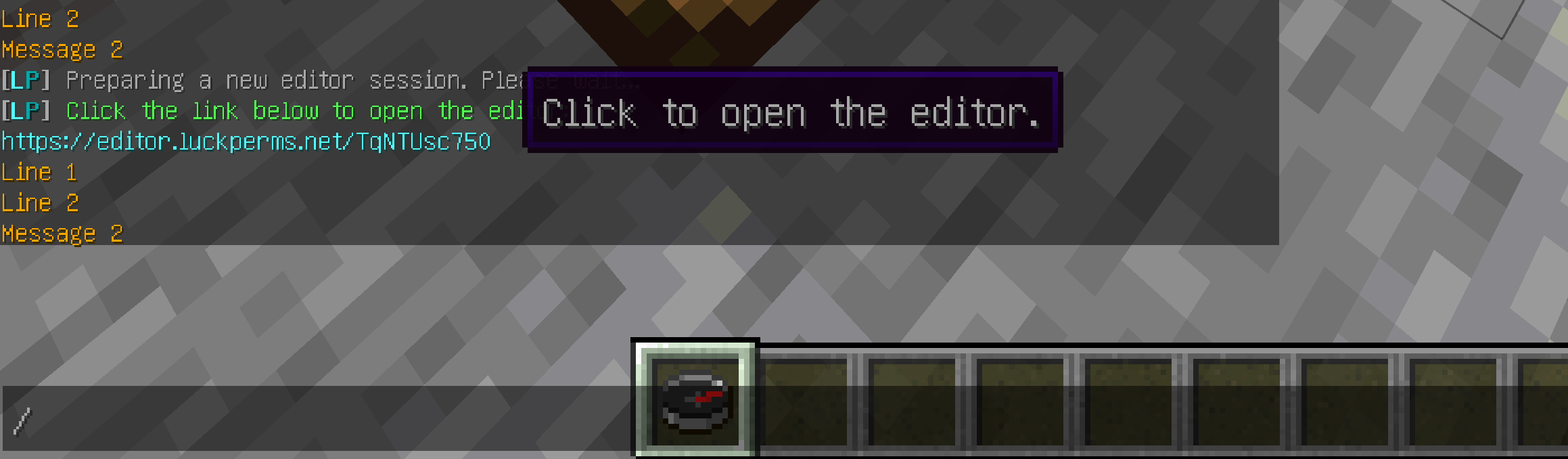 Folgen Sie dem Link und fügen Sie auf der geöffneten Seite die Standardbenutzergruppen-Brustbefehle hinzu. open.example.yml-Rechte:
Folgen Sie dem Link und fügen Sie auf der geöffneten Seite die Standardbenutzergruppen-Brustbefehle hinzu. open.example.yml-Rechte: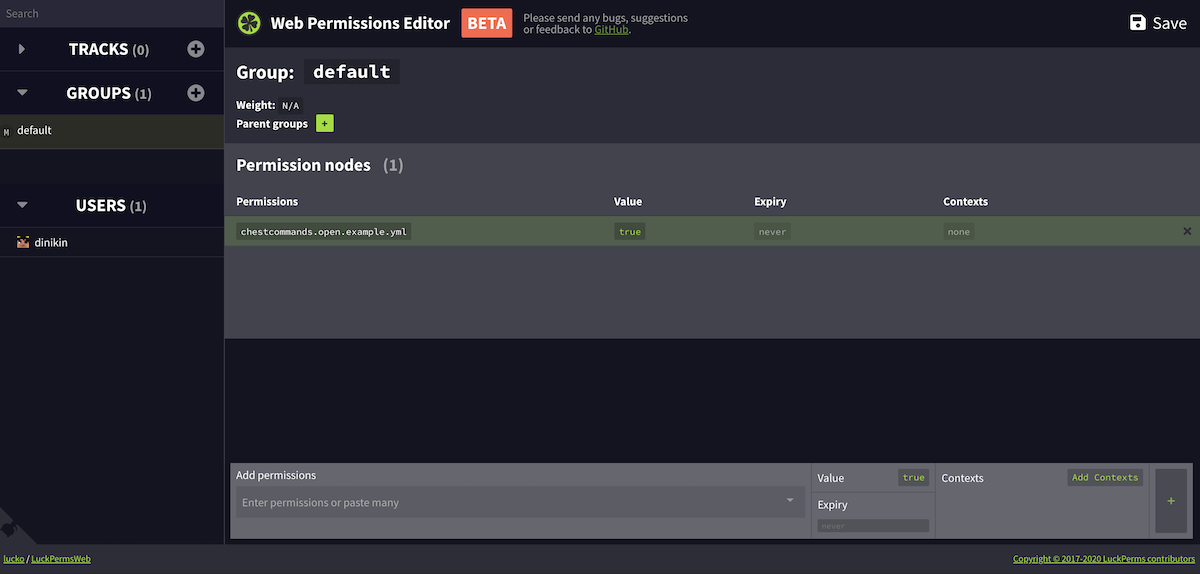 Klicken Sie in der oberen rechten Ecke auf Speichern, kopieren Sie den generierten Befehl und führen Sie ihn aus im Spiel. Das Ergebnis ist die folgende Meldung:
Klicken Sie in der oberen rechten Ecke auf Speichern, kopieren Sie den generierten Befehl und führen Sie ihn aus im Spiel. Das Ergebnis ist die folgende Meldung: Wir nehmen dem Betreiber erneut die Rechte und versuchen, das Spielmenü zu öffnen. Dies sollte nun für einen einfachen Benutzer funktionieren:
Wir nehmen dem Betreiber erneut die Rechte und versuchen, das Spielmenü zu öffnen. Dies sollte nun für einen einfachen Benutzer funktionieren: Jetzt können Sie ItemJoin- und Command Chest-Plugins mit dem Inhalt ihrer Ordner auf die SkyBlock- und MurderMystery-Minispielserver übertragen, sodass Sie dies nicht erneut tun.Wir kopieren auch die entsprechenden Plugins von Minispielen. Für Murder Mystery kopieren wir auch das Holographic Displays Plugin und SuperLobbyDelux. Starten Sie den Minispielserver neu.Für das LuckPerms-Plugin auf beiden Servern wiederholen wir die Schritte, um den Spielern den Zugriff auf das Menü zu ermöglichen.Und so ist das SkyBlock-Spiel für uns bereit. Sie können es über npc oder das Menü aufrufen. Um zu überleben, geben Sie einfach den Befehl / is oder / island ein und wählen Sie den Inseltyp aus.
Jetzt können Sie ItemJoin- und Command Chest-Plugins mit dem Inhalt ihrer Ordner auf die SkyBlock- und MurderMystery-Minispielserver übertragen, sodass Sie dies nicht erneut tun.Wir kopieren auch die entsprechenden Plugins von Minispielen. Für Murder Mystery kopieren wir auch das Holographic Displays Plugin und SuperLobbyDelux. Starten Sie den Minispielserver neu.Für das LuckPerms-Plugin auf beiden Servern wiederholen wir die Schritte, um den Spielern den Zugriff auf das Menü zu ermöglichen.Und so ist das SkyBlock-Spiel für uns bereit. Sie können es über npc oder das Menü aufrufen. Um zu überleben, geben Sie einfach den Befehl / is oder / island ein und wählen Sie den Inseltyp aus. Wenn Sie möchten, dass die Insel automatisch für alle neuen Spieler erstellt wird, geben Sie die Eigenschaft enable: true in die Datei ~ / SkyBlock / plugins / BentoBox / addons / BSkyBlock / config.yml für den Parameter create-island-on-first-login ein und starten Sie den Server neu .Es bleibt wenig Zeit: eine Karte für das Minispiel Murder Mystery auszuwählen, zu importieren und zu konfigurieren.Ich habe diese Karte heruntergeladen , das Archiv entpackt und den Ordner ~ / MurderMystery auf den Server hochgeladen. Vergessen Sie nicht, den Wert der Eigenschaft level-name = world in den Namen Ihres Kartenordners in der Datei ~ / MurderMystery / server.properties zu ändern. Wir starten den Server neu und gehen zur MurderMystery-Karte:
Wenn Sie möchten, dass die Insel automatisch für alle neuen Spieler erstellt wird, geben Sie die Eigenschaft enable: true in die Datei ~ / SkyBlock / plugins / BentoBox / addons / BSkyBlock / config.yml für den Parameter create-island-on-first-login ein und starten Sie den Server neu .Es bleibt wenig Zeit: eine Karte für das Minispiel Murder Mystery auszuwählen, zu importieren und zu konfigurieren.Ich habe diese Karte heruntergeladen , das Archiv entpackt und den Ordner ~ / MurderMystery auf den Server hochgeladen. Vergessen Sie nicht, den Wert der Eigenschaft level-name = world in den Namen Ihres Kartenordners in der Datei ~ / MurderMystery / server.properties zu ändern. Wir starten den Server neu und gehen zur MurderMystery-Karte: Wie man das Spiel Murder Mystery konfiguriert, können Sie in diesem Video sehen.Herzlichen Glückwunsch, wir sind mit der Installation des Spielservers fertig. Wir müssen noch einige kosmetische Anpassungen vornehmen, wie z. B. Begrüßungs- und Informationsetiketten. Diese Änderungen gehen jedoch bereits über den Rahmen dieses Tutorials hinaus, aber ich denke, Sie können die Konfigurationsdateien für das SuperLobbyDelux-Plugin leicht herausfinden.
Wie man das Spiel Murder Mystery konfiguriert, können Sie in diesem Video sehen.Herzlichen Glückwunsch, wir sind mit der Installation des Spielservers fertig. Wir müssen noch einige kosmetische Anpassungen vornehmen, wie z. B. Begrüßungs- und Informationsetiketten. Diese Änderungen gehen jedoch bereits über den Rahmen dieses Tutorials hinaus, aber ich denke, Sie können die Konfigurationsdateien für das SuperLobbyDelux-Plugin leicht herausfinden.